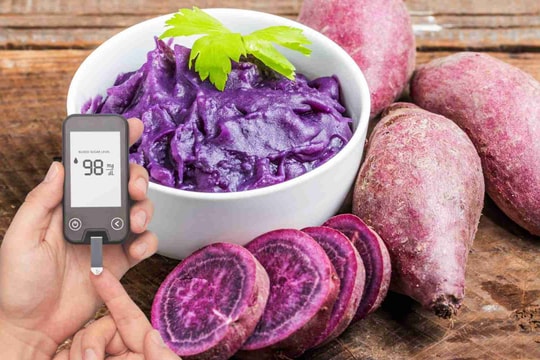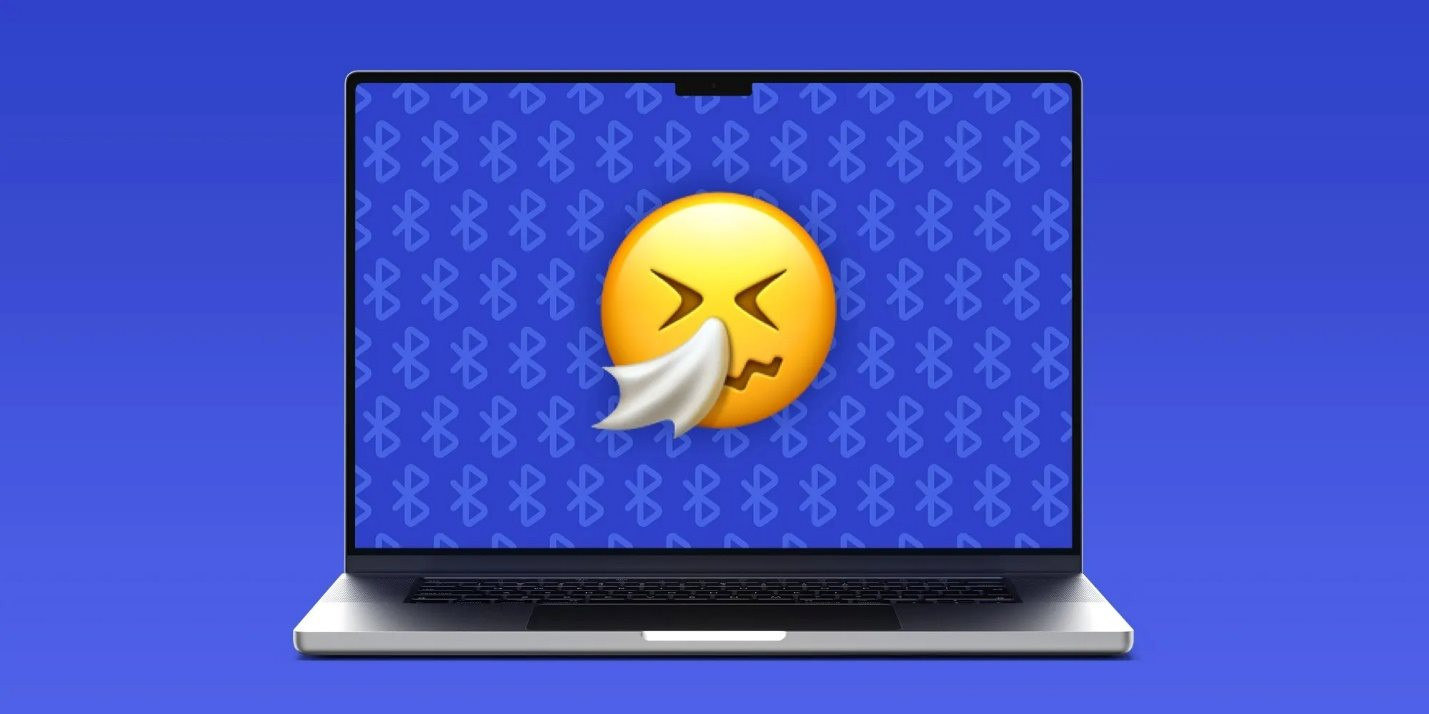
Sau khi cài đặt bản cập nhật macOS Monterey 12.2 mới nhất, nhiều người nhận thấy pin của MacBook bị tiêu hao một cách nhanh chóng ngay cả khi họ để thiết bị ở chế độ Sleep (Ngủ).
Cụ thể, những người dùng bị ảnh hưởng cho biết sau khi nâng cấp lên macOS 12.2, họ để MacBook ở chế độ Sleep và chỉ sau một đêm pin của thiết bị đã bị giảm từ 100% xuống 0%.
Các bài kiểm tra bằng Terminal của người dùng cho thấy các phụ kiện Bluetooth đã gây ra lỗi “DarkWake from Deep Idle” khiến máy Mac liên tục bị đánh thức từ chế độ Sleep, đây chính là nguyên nhân làm hao pin. Lỗi này xảy ra trên cả máy Mac chạy chip Intel và máy Mac chạy chip M1.
Apple đang phát triển bản cập nhật macOS 12.3 nhưng vẫn chưa rõ bản cập nhật này có vá lỗi trên không.
Hiện tại, nếu muốn xử lý lỗi trên, người dùng cần tắt kết nối Bluetooth trước khi đưa máy vào chế độ Sleep và bật lại Bluetooth khi cần.
Cách xử lý trên hiệu quả nhưng khá mất công. Nhận thấy vấn đề này, lập trình viên Jordi Bruin đã phát triển ứng dụng FluTooth dành cho macOS.
FluTooth sẽ giúp khắc phục tình trạng tiêu hao pin qua đêm của MacBook bằng cách tự động tắt Bluetooth khi thiết bị chuyển sang chế độ Sleep, và bật lại Bluetooth khi người dùng bật máy tính trở lại.
Để sử dụng FluTooth, trước hết bạn cài ứng dụng Shortcuts (Phím tắt) từ App Store hoặc từ địa chỉ sau vào iPhone hoặc iPad sử dụng chung tài khoản Apple với máy Mac.
Tiếp theo, bạn mở trình duyệt Safari trên iPhone hoặc iPad và truy cập vào địa chỉ sau. Ở trang hiện ra, bạn sẽ thấy hai liên kết cài đặt hai shortcut (phím tắt) cho FluTooth hoạt động. Hãy bấm lần lượt lên hai liên kết này và cài đặt nó như các phím tắt dành cho iPhone/iPad khác.
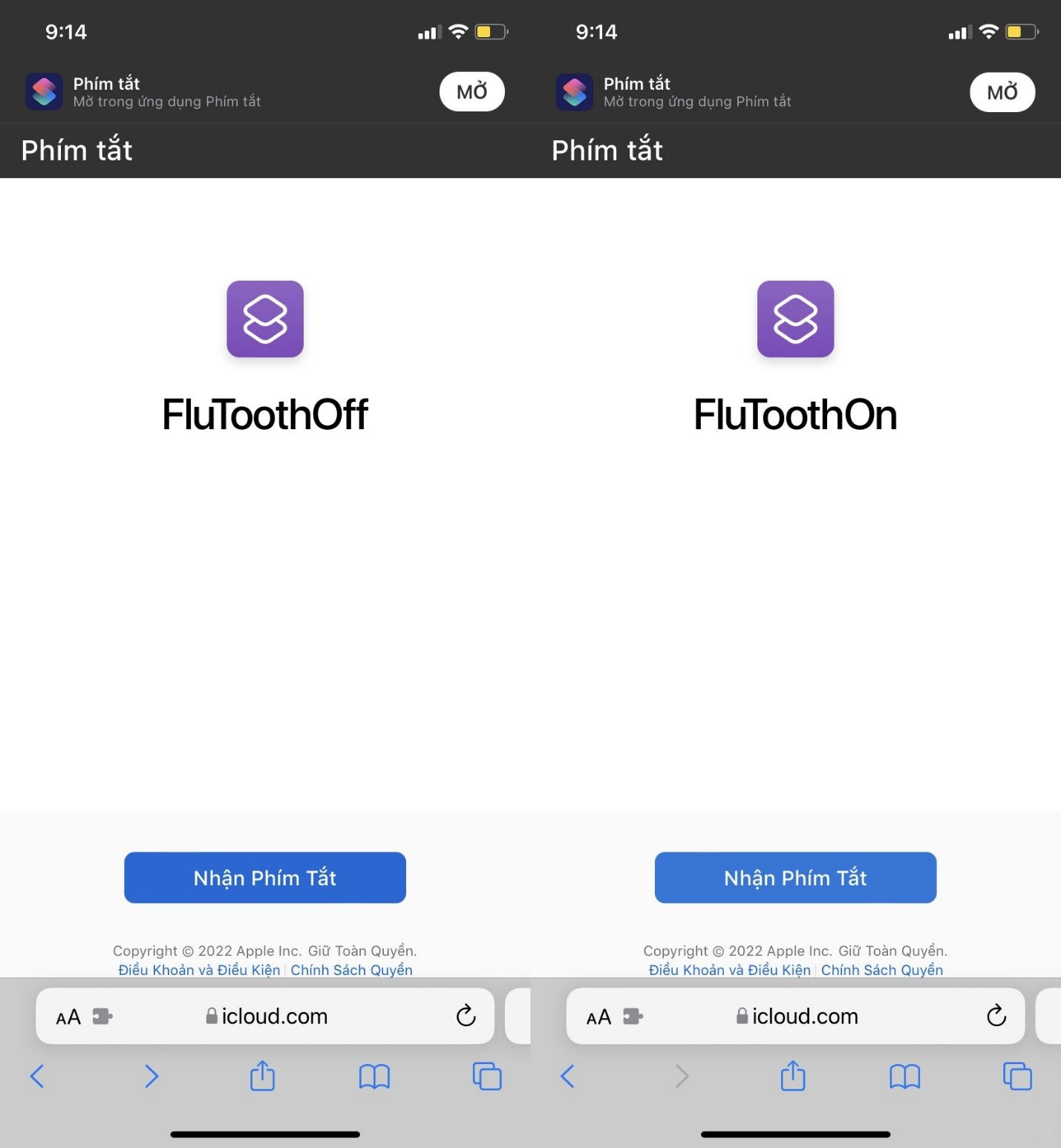
Bây giờ, bạn mở trình duyệt trên máy Mac và truy cập vào địa chỉ sau.
Tiếp theo, bạn nhập số 0 vào ô trống Donate ở góc trên bên phải và bấm nút I want this. Nếu bạn có điều kiện, hãy nhập một số bất kỳ để tài trợ cho nhà phát triển.
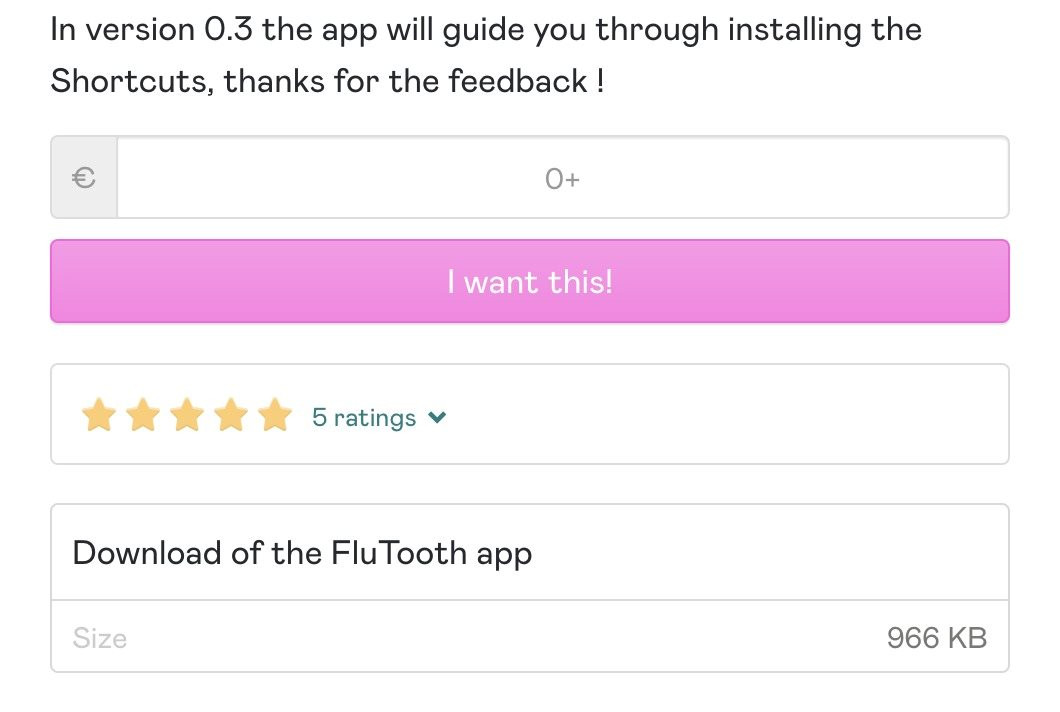
Làm theo các hướng dẫn trên các màn hình sau đó để tải ứng dụng FluTooth.app về máy Mac và cài đặt nó như các ứng dụng Mac thông thường khác.
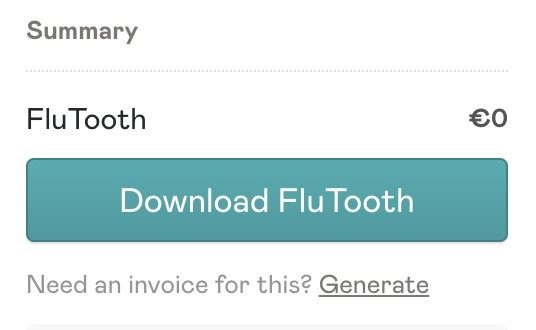
Vậy là xong. Kể từ bây giờ, mỗi khi bạn đưa máy vào chế độ Sleep, kết nối Bluetooth sẽ tự động tắt và tự động bật trở lại khi bạn mở máy.






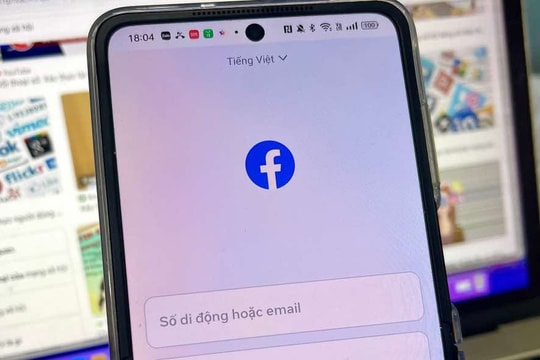



.jpg)